
在 iPhone 上的 Pages 中加入、重新排列和刪除頁面
在文書處理文件中,您輸入到頁面尾端時會自動加入新頁面。您也可以手動新增頁面。在頁面佈局文件中,您只能手動加入頁面。
【注意】若要判斷您的文件屬於哪個類型,請參閱:文書處理與頁面佈局文件簡介。
您也可以複製、重新排列和刪除章節(在文書處理文件中)及頁面(在頁面佈局文件中),以及結合文件或在同類型文件間移動內容。
在文書處理文件中手動加入頁面
連續加入兩個分頁標記,即可製作空白頁面。
在您要加入新頁面的文字中點一下以放置插入點,然後再點一下。
點一下
 ,點一下「插入」,然後點一下「分頁標記」。
,點一下「插入」,然後點一下「分頁標記」。插入點會移至下一頁的最上方。
使用相同的步驟加入第二個分頁標記。
插入點會移至下一頁的最上方,兩個分頁標記之間會產生一個空白頁面。
在頁面佈局文件中加入頁面
點一下螢幕底部的頁碼按鈕來顯示「頁面縮覽圖」顯示方式。
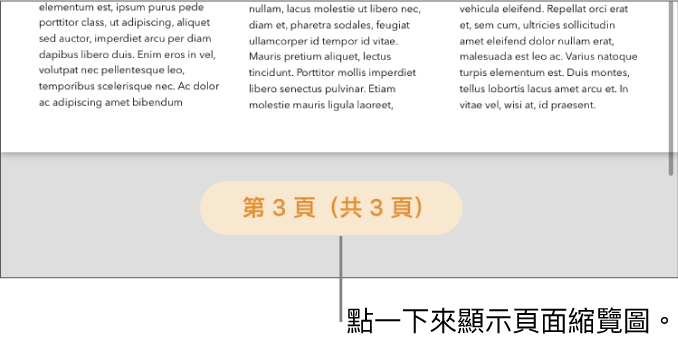
按住您要在後方接著新頁面的頁面縮覽圖,提起手指,然後點一下右上角的
 。
。如果該樣板含有多個主頁,請選擇您要加入的主頁;否則系統會自動加入空白頁面。
若要關閉「頁面縮覽圖」顯示方式,請向下滑動。
複製頁面
您可在文書處理文件中複製章節,然後刪除任何不想保留的頁面。您可在頁面佈局文件中複製個別頁面。
點一下螢幕底部的頁碼按鈕來顯示「頁面縮覽圖」顯示方式。
在「頁面縮覽圖」顯示方式中,按住您想拷貝的頁面,提起手指,然後點一下「複製」(您可能需要點一下
 才能看見此按鈕)。
才能看見此按鈕)。複製的章節或頁面會新增至原始頁面後面。
請執行以下任一操作:
移除章節中不需要的頁面:關閉「頁面縮覽圖」顯示方式,然後選擇並刪除想移除的頁面上所有文字和物件。清除頁面內容便將該頁面移除。若要移除空白頁面,請在下一頁起始處點一下(以在第一個文字或圖形前方放置插入點),然後點一下鍵盤上的
 。有時空白頁面含有隱藏的格式元件,例如分段標記。如果刪除這些元件,就會刪除該頁面。
。有時空白頁面含有隱藏的格式元件,例如分段標記。如果刪除這些元件,就會刪除該頁面。移動章節或頁面:在「頁面縮覽圖」顯示方式中,按住您想移動的章節(在文書處理文件中)或頁面(在頁面佈局文件中),提起手指,然後點一下「重新排列」(您可能需要點一下
 才能看見此按鈕)。將複製的章節或頁面拖移至文件中想要的位置,然後點一下「完成」。
才能看見此按鈕)。將複製的章節或頁面拖移至文件中想要的位置,然後點一下「完成」。
若要關閉「頁面縮覽圖」顯示方式,請向下滑動。
重新編排頁面
您可以在頁面佈局文件中重新編排頁面來依照任何順序顯示。
【注意】您無法在文書處理文件中重新編排頁面(因文字會從一個頁面流向另一頁),但您可以在頁面間拷貝和貼上內容。
在頁面佈局文件中,點一下螢幕底部的頁碼按鈕來顯示「頁面縮覽圖」顯示方式。
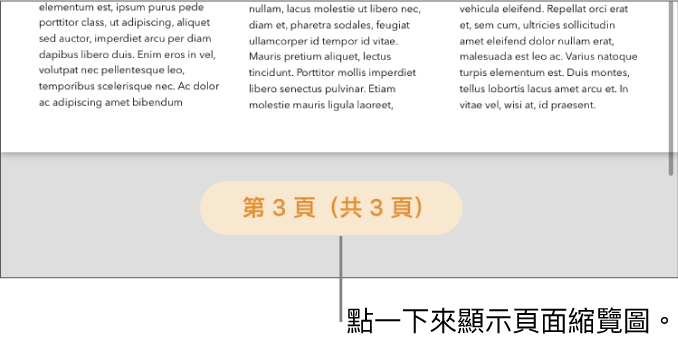
按住任何頁面縮覽圖,提起手指,點一下
 ,然後點一下「重新編排」。
,然後點一下「重新編排」。按住要移動的頁面之縮覽圖,然後將其拖移至想要的位置。
點一下「完成」來關閉「頁面縮覽圖」顯示方式。
【提示】若要重新排列多個頁面,請按住一個頁面並用第二隻手指點一下其他頁面,然後提起手指再點一下「剪下」。點一下您想接在內容後面的頁面縮覽圖,然後點一下「貼上」。
在文件之間拷貝和貼上頁面
重複使用內容的快速方式,是在文書處理文件之間拷貝章節,或在頁面佈局文件之間拷貝頁面(您也可以在同一個文件中拷貝和貼上內容)。
在您要拷貝內容的文件中,點一下螢幕底部的頁碼按鈕來顯示頁面縮覽圖。
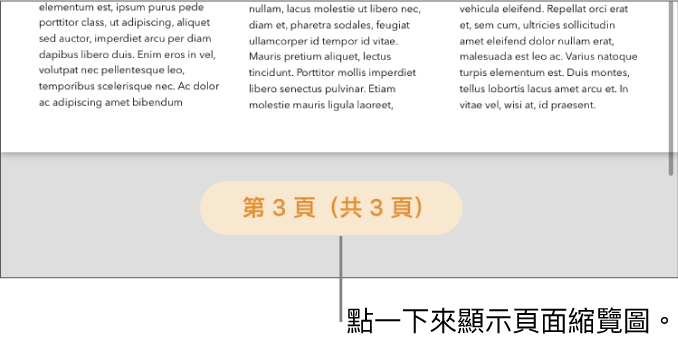
如果沒有看到頁碼按鈕,請點一下螢幕最上方的
 ,開啟「導覽器」,然後點一下「完成」。
,開啟「導覽器」,然後點一下「完成」。請執行以下其中一項操作:
在文書處理文件中拷貝章節:點一下章節中任一頁面縮覽圖,然後再點一下該縮覽圖(章節中所有頁面都會以反白顏色顯示)。
在頁面佈局文件中拷貝一個頁面:點一下頁面縮覽圖,然後再點一下該縮覽圖。
在頁面佈局文件中拷貝多個頁面:按住一個頁面縮覽圖並用第二隻手指點一下其他頁面縮覽圖,然後提起手指。
點一下「拷貝」。
打開您要貼上內容的文件,然後顯示「頁面縮覽圖」顯示方式。
點一下您想接在貼上內容後面的頁面縮覽圖,然後點一下「貼上」。
【注意】若要在文件開頭貼上章節或頁面,請於第一頁或第一個章節之後貼上,然後再重新排列。
從使用不同起始樣板的文件或使用您自行建立主頁的頁面拷貝頁面時,會連同頁面依據的主頁拷貝該頁面。
刪除一個頁面
在文書處理文件中刪除頁面的唯一方式為刪除頁面上的所有內容,包含如分段標記和格式元件等隱藏字元。若要刪除頁面佈局文件中的頁面,您可選取側邊欄中的頁面縮覽圖。
在文書處理文件中刪除頁面:選取頁面上的所有文字和物件,然後點一下「刪除」直到頁面消失。若您想要刪除的頁面為空白,請在下一頁起始處(以在第一個文字或圖形前方放置插入點)點一下,然後點一下鍵盤上的
 直到頁面消失。
直到頁面消失。在頁面佈局文件中刪除頁面:點一下螢幕底部的頁碼按鈕來顯示「頁面縮覽圖」顯示方式。按住想要刪除的頁面縮覽圖,提起手指,然後點一下「刪除」。(若要選取多個頁面,請按住一個頁面並用第二隻手指點一下其他頁面,然後提起手指。)
如果您意外刪除某些內容並想要復原它,請點一下「還原」或螢幕最上方的 ![]() 。
。
若文件內容消失
若文件內容在您嘗試刪除頁面時消失,則文件設定為文書處理,您只能刪除章節,而非個別頁面。
若要復原任何遺失的內容,請點一下畫面最上方的
 。
。依照上方「刪除頁面」中的指示來刪除文書處理文件中的頁面。